显示器与触摸屏的一对一绑定原理和解析
在平常的系统使用场景中几乎很少会使用触摸屏,来尝试解决这个问题的人也从来没有,则我成了这第一个吃螃蟹的人。问题起因是遇到了这样一个特殊的场景,在大量的工控主板中设计中,工控厂商一般会在 BIOS 中开启一个 LVDS 监视器端口。但是在主板硬件中处并没有引出该硬件接口,此时在同时接入 HDMI 和 VGA 两块显示器的时候,在系统中却显示的有三个屏幕。
这原本看起来本没什么问题,当我们接入 HDMI 显示器是带有触摸的,并在系统设置中将其设置为主显示器时,问题就会出现在开机的时候。在主机先执行开机的情况下,这些显示器并没有接入电源时,待系统差不多完成开机这个时候给屏幕接入电源,则系统会随机出现 HDMI 与 VGA 的显示颠倒,同时 HDMI 自带的触摸屏幕也随机出现颠倒,将我们的触摸操作执行在了 VGA 的显示器中。这在一个不使用鼠标作为操作交互的产品中,问题就显得非常严重了。当触摸操作响应在 VGA 显示器中时,而你却是在 HDMI 上操作。不使用鼠标的情况下,这种状态是完全无法正常使用操作系统的。那么如何在不重启系统的情况下矫正触摸,则成了棘手的问题。
一、 系统自带的矫正工具
这个问题微软或许自己就知道,提前准备了这样一个矫正功能,但要调用这个功能却层层复杂。它处在 控制面板 --> 平板电脑设置 --> 设置 这样一个操作流程中。这在一个没有鼠标且又触摸颠倒的系统状况下,这成了几乎不可能达成的操作,最重要的是大多数人并不知道有这么一个矫正工具。
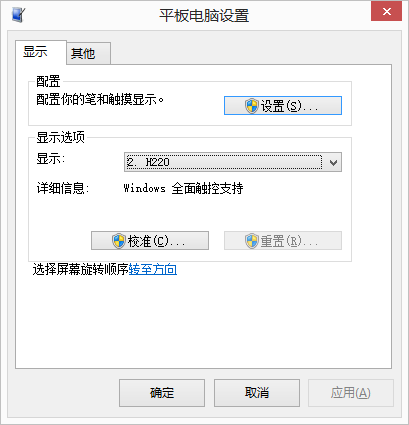
那如何用代码实现一个能开机自启动并自定矫正的工具,这问题的关键就成了怎样编程才能矫正触摸。但即便是翻遍了 MSDN 上所有有关触摸屏幕的文档后,你依旧不能找到任何线索。眼角默默流出忧伤泪水的你,必须接受微软没有开放这一接口的设定!
微软没有开放触摸相关的接口,那么微软自己的工具为啥能矫正,这就是突破口!通过打开这个矫正工具并借助任务管理器的显示命令行功能,我们可以知道该工具的路径和调用参数如下:
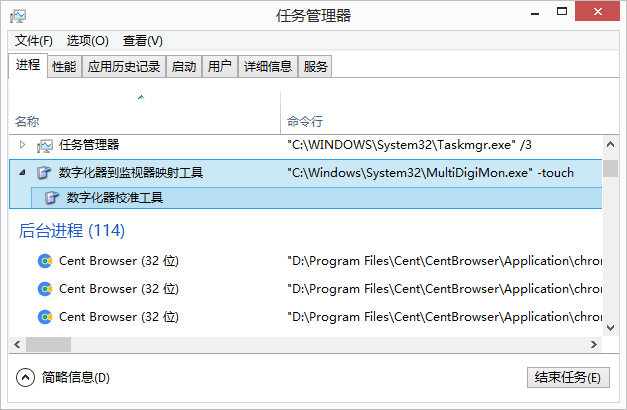
通过简单使用该工具可知道它的工作逻辑是,将所有屏幕上显示白屏窗口。让用户使用 Enter 键来移动提示语到需要设置的屏幕中,再让用户触碰触屏。通过这两个操作来同时确定用户选择的显示器和触摸屏,然后系统底层将这两者信息绑定在一起并应用该设置。
光知道工作逻辑并没实际用途,还需要知道矫正操作的详细细节。该系统程序为 C++ 语言开发,此时则需要借助静态分析工具 IDA Pro 来帮助我们了解详细过程。经过 IDA Pro 的简单反汇编,并通过任务管理器中提取的启动参数 -touch 我们可以快速在主函数中定位到以下细节:
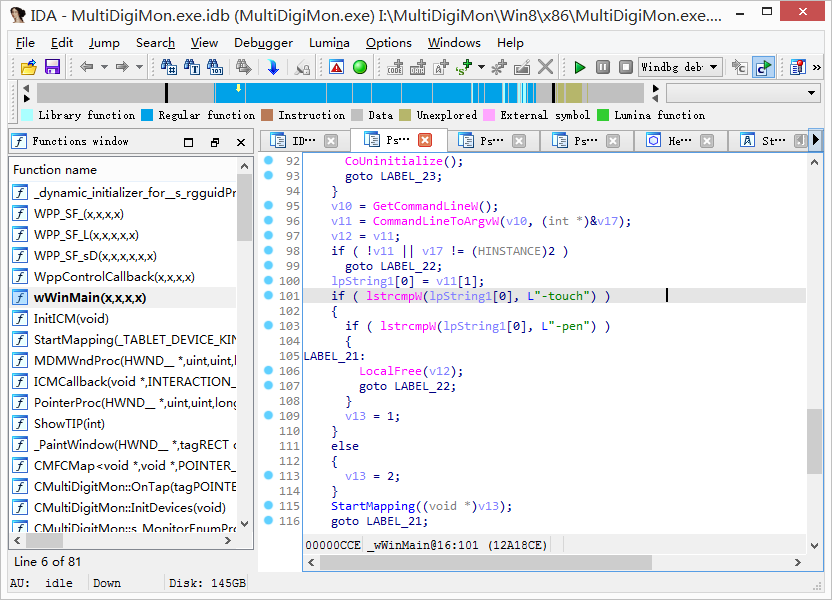
由图可知代码将在 115 行位置开始进入映射流程。该程序同时承担了触摸屏和电磁笔的矫正功能,则通过启动参数 -touch 和 -pen 来分辨设定并标记到 v13 ,在启动映射流程时将其传递给 StartMapping 。
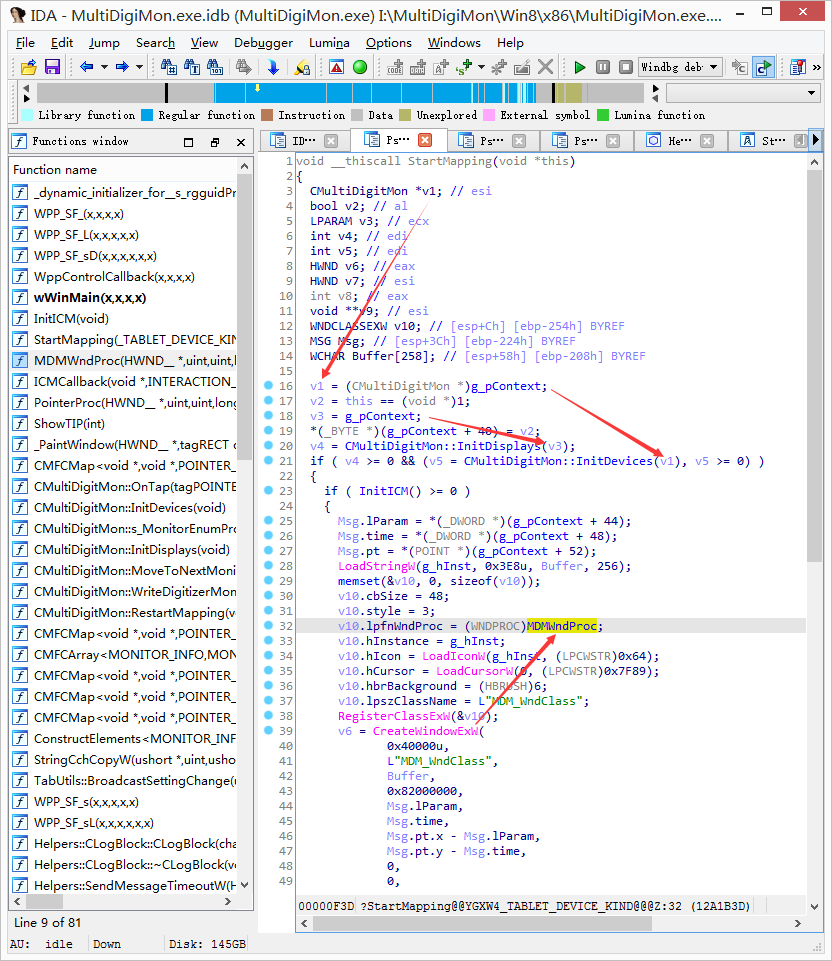
在 StartMapping 中的 20-21 行位置处,通过观察其名称与其内部调用的系统API函数 EnumDisplayMonitors ,EnumDisplayDevicesW , GetPointerDevices 可大致推断,这两个函数的本质是取出 监视器 和 触点设备(Touch 与 Pen) 的基础信息。目的是为了后面的 窗口事件循环 处理函数 MDMWndProc 做准备,正如程序的使用逻辑那样,让用户选择屏幕和触碰屏来达到确认设备的目的,这都是前期准备工作。下面的流程将进入 MDMWndProc 。
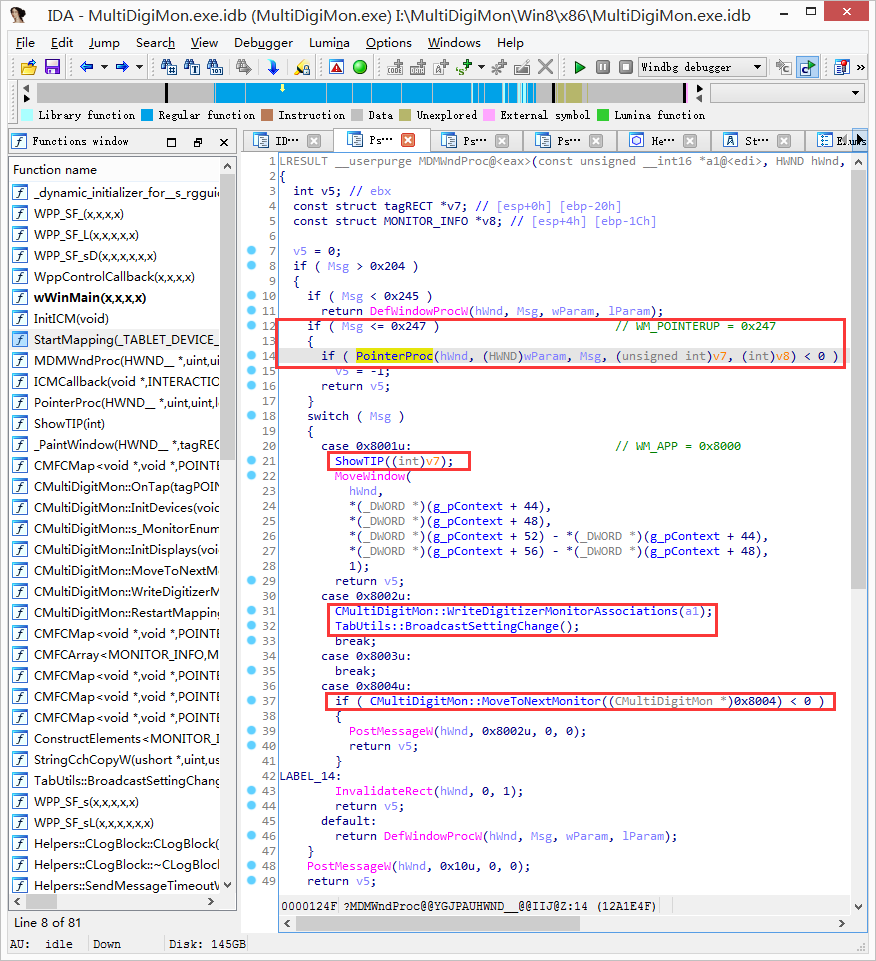
在 MDMWndProc 中检测触点抬起消息 WM_POINTERUP,并在此 PointerProc 中使用API GetPointerInfo 取得触摸的信息。使用内置消息 WM_APP + 2 触发 WriteDigitizerMonitorAssociations 写入触摸和屏幕的映射数据,待写入映射后再配合 BroadcastSettingChange 通知系统发生了映射变更。自此关键操作就完成了。这两个函数是实现校准的重点。下面将流程转入 WriteDigitizerMonitorAssociations 函数中。
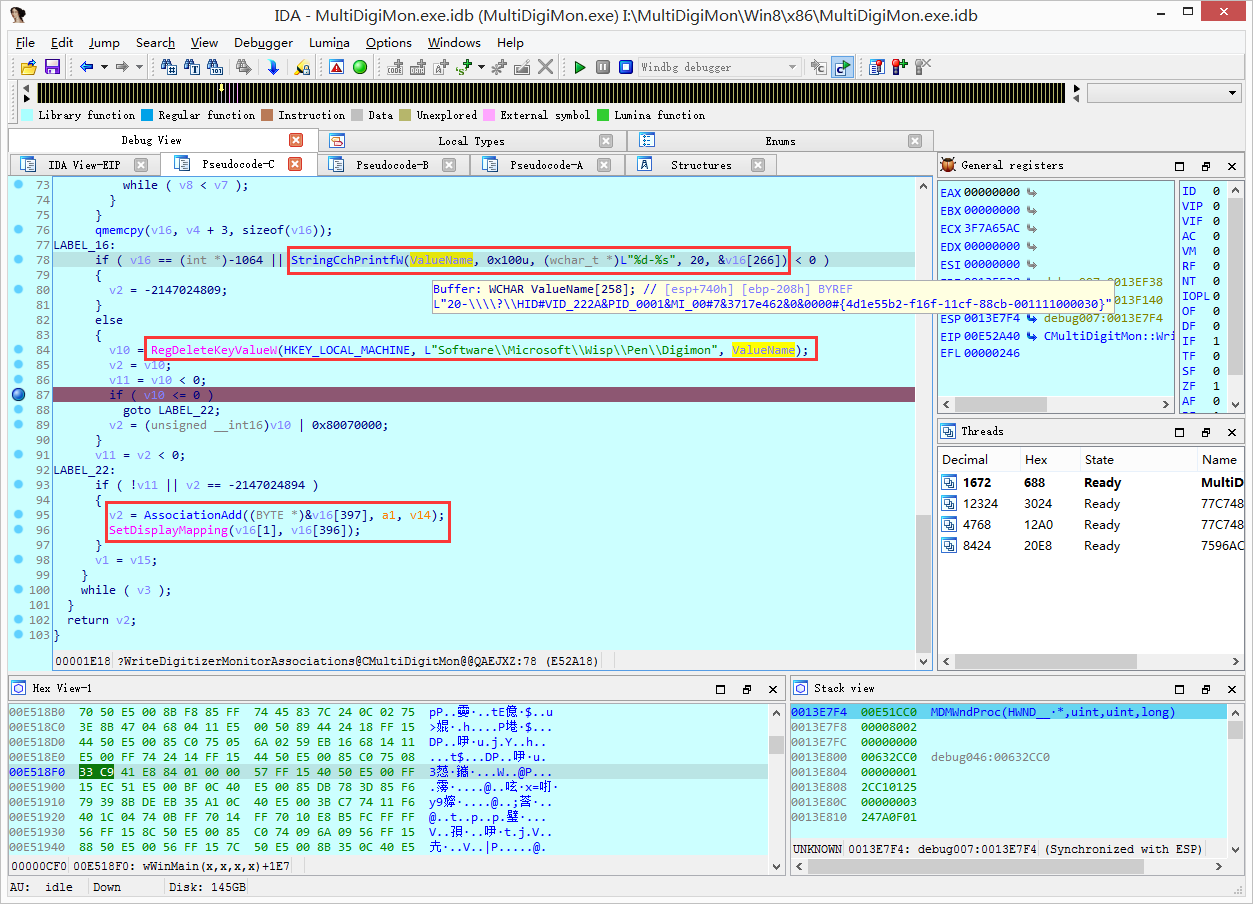
在 84 行位置使用了 RegDeleteKeyValueW 来删除了一个注册表值,我们依据此路径可在注册表中找到一个如下的键值对:
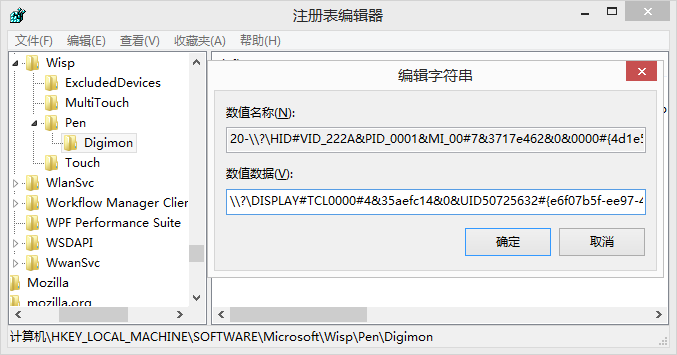
从图 1-7 中我们可知道该 Key 正如图 1-6 中 78 行那样,将触摸设备的硬件路径格式化为一个带有20- 前缀的字符,并使用监视器硬件路径作为 Value ,以此构建一个映射键值对。现在将视线返回到图 1-6 中。在移除键值后的 88 行处跳转到 92 行继续往下执行,在对删除操作做错误检测后使用 AssociationAdd 将新的键值写会到注册表,该函数其主要行为就是构建前面的 Key 与 Value 并将其写入到删除的注册表位置,具体细节就不在此处详细展开。
这里需要说明的是,在 AssociationAdd 写入新的设备键值对以后的 96 行的 SetDisplayMapping 是 Win8/Win10特有的操作,在Win7系统是不存在这个这个操作的。该函数将在后面第二节详细说明。
1、 写入注册表的注意事项
对键值的写入操作有一个重要信息,该键值的路径已经显示了其属于系统层,对其读写操作有权限要求。解决办法有如下方式:
- 使用管理员权限运行程序,由此通过权限检查,但需要用户手动确认UAC弹窗。
- 使用一个 LocalSystem 权限组的服务程序代为执行该操作,也可通过权限检查。其原因是 MACHINE\SOFTWARE\Microsoft\Wisp 路径对 "NT AUTHORITY\SYSTEM" 开放 FullControl,而 LocalSystem 组的服务程序则默认拥有 "NT AUTHORITY\SYSTEM" 账户权。有关此具体信息可参阅微软官方文档“开发需要管理员权限的应用程序”了解其开发细节。
在没有执行过矫正的系统注册表路径下 HKEY_LOCAL_MACHINE\SOFTWARE\Microsoft\Wisp\Pen 是不存在子键 Digimon 的,这需要自己手动新建。
在64位系统中且程序是32位时,Windows的 路径重定向 会导致导致修改成功却没有任何变化。大多数人可能会首先想到使用 Wow64DisableWow64FsRedirection 来禁用重定向功能,但非常遗憾的是该函数仅对文件系统路径有效。因此在新建 RegCreateKeyEx 或者 RegOpenKeyEx 打开该子项时,需要使用 KEY_WOW64_64KEY 权限来操作。有关详细信息请参阅文档 Registry Redirector 与 Registry Key Security and Access Rights 了解更多信息。针对以上的问题我们可以写出如下的辅助函数:
typedef BOOL (WINAPI *IsWow64FuncPtr) ( _In_ HANDLE hProcess, _Out_ PBOOL Wow64Process );
bool IsWow64()
{
int ret{};
const auto proc = reinterpret_cast<IsWow64FuncPtr>(
GetProcAddress(GetModuleHandle(TEXT("kernel32")), "IsWow64Process"));
return proc && proc(GetCurrentProcess(), &ret) && ret;
}
/*
* RegOpenKeyEx 在打开注册表键失败时(没有访问权),如果是管理员(管理员组内账户),
* 则可以启用 SE_TAKE_OWNERSHIP_NAME特权,并使用 WRITE_OWNER 权限打开
* document : https://docs.microsoft.com/zh-cn/windows/win32/sysinfo/registry-key-security-and-access-rights
*/
HKEY OpenRegKey(HKEY hKey, const wchar_t *subKey, bool owner, bool createNew, bool &isCreate)
{
HKEY retKey{};
if (hKey)
{
DWORD code{};
REGSAM sam = KEY_READ | KEY_WRITE
| (IsWow64() ? KEY_WOW64_64KEY : 0) //指示系统当前操作在 64 位注册表中
| (owner ? WRITE_OWNER : 0);
if ((code = RegOpenKeyEx(hKey, subKey, 0, sam, &retKey)) == ERROR_SUCCESS)
isCreate = false;
else
{
if (createNew)
{
if ((code = RegCreateKeyEx(hKey, subKey, 0, nullptr, REG_OPTION_NON_VOLATILE, sam, nullptr, &retKey, nullptr)) == ERROR_SUCCESS)
{
isCreate = true;
return retKey;
}
}
}
}
return retKey;
}
再对此如下使用即可操作子项 Digimon 的键值:
HKEY retKey{};
bool isCreate{};
if ((retKey = OpenRegKey(HKEY_LOCAL_MACHINE, L"SOFTWARE\\Microsoft\\Wisp\\Pen", false, true, isCreate)) != nullptr)
{
HKEY digimonKey{};
if ((digimonKey = OpenRegKey(retKey, L"Digimon", false, true, isCreate)) != nullptr)
{
//do something
}
}
二、 让系统立即生效的映射通知
需要说明的是本文逆向过程中的截图均为Win8系统的程序,在早期的Win7中有关映射通知的实现和Win8以及后续系统不同。
1、 Win7系统的映射通知
Win7的通知操作和后续系统的设计不同,该操作实现在图 1-5 的 32 行 BroadcastSettingChange 中。至此Win7系统触摸矫正工作就已经全部完成。
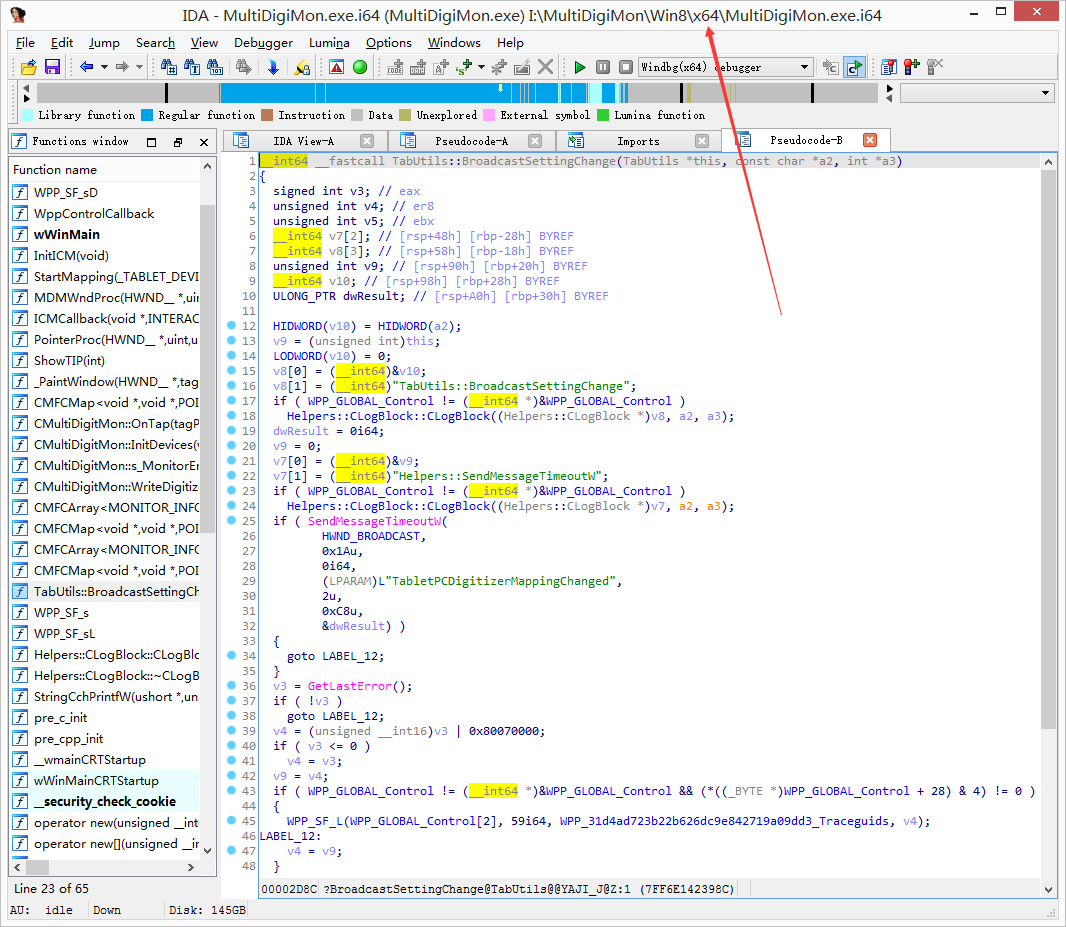
为了便于理解其,此处使用的是64位系统中的程序文件进行反编译操作,其关键代码在 25 行处,我们可以简单翻译为如下实现:
bool BroadcastMappingChange()
{
/*
* SendMessageTimeout 仅适用于桌面程序,在服务程序中使用能调用成功但操作不会成功!
* https://docs.microsoft.com/en-us/windows/win32/api/winuser/nf-winuser-sendmessagetimeouta#requirements
*/
DWORD_PTR dwResult;
wchar_t msg[]{L"TabletPCDigitizerMappingChanged"}; //该字符串来自于系统触屏校准程序MultiDigiMon.exe 的反编译得到
if (SendMessageTimeout(HWND_BROADCAST, WM_SETTINGCHANGE, NULL, LPARAM(msg), SMTO_ABORTIFHUNG, 200, &dwResult))
return true;
return GetLastError() == ERROR_SUCCESS;
}
2、 Win8/Win10系统的特殊映射通知
Win8以后的系统通知是由图 1-6 中第 96 行的 SetDisplayMapping 实施的。现在我们回到图 1-6 并双击函数名称将跳转该函数的定义处:

该函数接受两个参数且使用 __stdcall 调用约定,这里需要提到一点,IDA Pro 毕竟是静态反汇编操作,很多时候不要完全相信 IDA Pro 的输出代码。在 64 位程序中该函数被提示为使用 __fastcall 的调用约定,这就是为什么同时使用 32 和 64 位程序来分析的原因。
不幸的是该函数微软并没有公布任何文档,且该函数在导出时采用了序号导出并没有名字。通过 IDA Pro 的导入列表可以知道该函数来自 User32.dll 的第 2532 号导出位置。经过各种搜索引擎的帮助我们在看雪论坛找到了该函数的底层实现名称为 NtUserSetDisplayMapping,但也仅仅知道名字而已。目前依据已知信息我们可以写出如下 不完整 的函数原型:
typedef LONG32(__stdcall *NtUserSetDisplayMapping) (*** param1, *** param2);
void SetDisplayMapping(*** param1, *** param2)
{
LONG32 ret = 0;
const auto proc = reinterpret_cast<NtUserSetDisplayMapping>(
GetProcAddress(GetModuleHandle(TEXT("user32")), MAKEINTRESOURCEA(2532)));
if (proc != nullptr)
ret = proc(param1, param2);
}
将视线挪回到图 1-6 中,现仍旧是继续探索这两个参数的含义与类型的过程。沿着参数 v16 这个字节数组一路向上层追踪,可弄清 v16 是怎么创建出来的。往上寻得 v16 就是图 1-4 中第 16 行的 g_context,整个逆向工程就卡在此处毫无进展。在一段时间毫无进展后放弃了对Win8以上的系统的校准支持,此时的逆向工作停在了2019年10月。
时间来到两年后的2021年11月,再次遇到触摸问题得以抽空继续看看。这次换个思路,在经过同时使用 32 位和 64 位,以及将两组程序分为加载调试符号和不加载调试这样4种的反编译处理后,尝试沿着参数一直往上层追踪。进过大量测试发现这两个值在不重启系统情况下每次调试都不变,当屏幕或者触摸屏幕硬件拔插后会发生变化时,或重启系统后也会变化。通过对这两参数内存周围数据的查看时,观察第一个参数的内存地址旁边有HID触摸设备名称,第二个参数的内存地址旁边有监视器设备路径,依据这一特征大胆猜测了这两个参数应该是关于设备信息的数据。
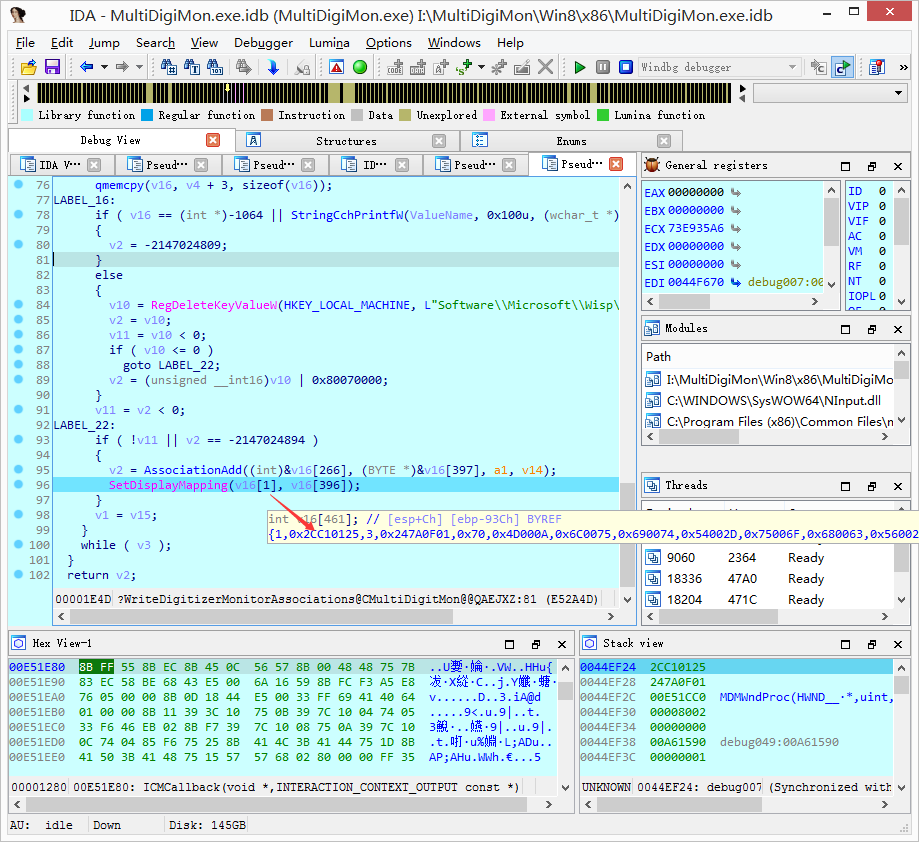
依据设备信息这一线索,经大量调试对比后在以下函数找到了这个不会变化的值,而这数据刚好在 POINTER_INFO 结构类型的 g_lastPointerInfo 全局变量,分析该 POINTER_INFO 结构的第五元素位置,确认第一参数其实是触屏的设备句柄。
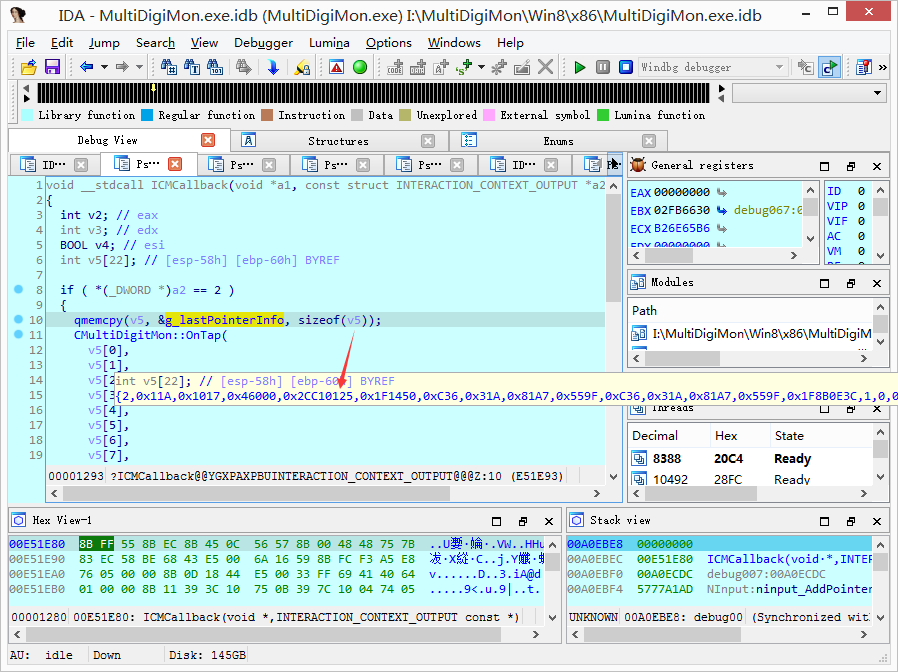
后面同样的思路猜测第二参数应该与第一参数类似,并成功确认第二参数是监视器的设备句柄,于是整个函数定义的完整实现已经清晰明白,依据 32 和 64 位程序的不同参数类型与返回类型特点,最后写出最终的函数原型如下:
typedef WINUSERAPI LRESULT(WINAPI *NtUserSetDisplayMapping) (_In_ HANDLE touch, _In_ HMONITOR display);
bool SetDisplayMapping(HANDLE touch, HMONITOR display)
{
LRESULT ret = 0;
const auto proc = reinterpret_cast<NtUserSetDisplayMapping>(
GetProcAddress(GetModuleHandle(TEXT("user32")), MAKEINTRESOURCEA(2532)));
if (proc != nullptr)
ret = proc(touch, display);
return ret == 1;
}
2.1、 取得设备句柄
SetDisplayMapping 函数接受两个设备句柄,则必须先要取得监视器和触摸的设备句柄。在此我们以设备路径做匹配条件,实现以下操作即可取得设备句柄:
BOOL __stdcall MonitorEnumProc(HMONITOR monitor, HDC hdc, LPRECT rect, LPARAM param)
{
MONITORINFOEX info{};
info.cbSize = sizeof(MONITORINFOEX);
if (GetMonitorInfoW(monitor, &info))
{
int i = 0;
while (true)
{
DISPLAY_DEVICE dev{};
dev.cb = sizeof(DISPLAY_DEVICE);
if (EnumDisplayDevices(info.szDevice, i++, &dev, EDD_GET_DEVICE_INTERFACE_NAME))
{
//do something
//eg: compare process
bool compareResult = true;
if (compareResult)
{
((void**)param)[1] = monitor;
return FALSE; //stop enum, Yes, we found it!
}
}
else
break;
}
}
return TRUE; //continue enum
}
HMONITOR Test::Test_GetDisplayDeviceHandle(wchar_t displayPath[MAX_PATH])
{
void* param[2];
param[0] = displayPath;
param[1] = nullptr;
EnumDisplayMonitors(nullptr, nullptr, MonitorEnumProc, (LPARAM)¶m);
return static_cast<HMONITOR>(param[1]);
}
HANDLE Test::Test_GetTouchDeviceHandle(wchar_t hidPath[MAX_PATH])
{
UINT count;
if (GetRawInputDeviceList(nullptr, &count, sizeof(RAWINPUTDEVICELIST)) == 0)
{
PRAWINPUTDEVICELIST list = new RAWINPUTDEVICELIST[count];
if (GetRawInputDeviceList(list, &count, sizeof(RAWINPUTDEVICELIST)))
for (UINT i = 0; i < count; i++)
if (list[i].dwType == RIM_TYPEHID)
{
UINT length = MAX_PATH;
wchar_t path[MAX_PATH]{};
if (GetRawInputDeviceInfo(list[i].hDevice, RIDI_DEVICENAME, path, &length))
{
//do something
}
length = sizeof(RID_DEVICE_INFO);
RID_DEVICE_INFO info{};
info.cbSize = sizeof(RID_DEVICE_INFO);
if (GetRawInputDeviceInfo(list[i].hDevice, RIDI_DEVICEINFO, &info, &length))
{
//do something
//eg: info.hid.dwProductId, info.hid.dwVendorId, info.hid.usUsagePage, info.hid.usUsage;
}
length = 0;
if (GetRawInputDeviceInfo(list[i].hDevice, RIDI_PREPARSEDDATA, nullptr, &length) == 0)
{
LPBYTE data = new BYTE[length]{};
if (GetRawInputDeviceInfo(list[i].hDevice, RIDI_PREPARSEDDATA, data, &length))
{
PHIDP_PREPARSED_DATA preparsed = (PHIDP_PREPARSED_DATA)data;
//do something
}
delete[] data;
}
return list[i].hDevice; //if the compare is success
}
}
return nullptr;
}
2.2、 取得设备路径
在上一小节中以设备路劲作为设备筛选的匹配条件,则如何取得设备路径就是关键操作。
2.2.1、 取得触摸设备的路径
在上方的 Test_GetTouchDeviceHandle 中使用 GetRawInputDeviceInfo 函数并搭配参数 RIDI_DEVICENAME、RIDI_DEVICEINFO、RIDI_PREPARSEDDATA 取得的多个信息,其实就能匹配并确认设备。获取触摸设备信息的另一个方式是采用通用 SetupApi 枚举设备来实现:
bool Test::Test_GetTouchDevPath(wchar_t hid[MAX_PATH], int* len)
{
bool ret = false;
GUID hidGuid{};
HidD_GetHidGuid(&hidGuid);
HDEVINFO infoSet;
if ((infoSet = SetupDiGetClassDevs(&hidGuid, nullptr, nullptr, DIGCF_DEVICEINTERFACE | DIGCF_PRESENT))
!= INVALID_HANDLE_VALUE)
{
SP_DEVICE_INTERFACE_DATA interfaceData{};
interfaceData.cbSize = sizeof(SP_DEVICE_INTERFACE_DATA);
for (int interfaceIndex = 0
; SetupDiEnumDeviceInterfaces(infoSet, nullptr, &hidGuid, interfaceIndex, &interfaceData)
; ++interfaceIndex)
{
/*
* https://docs.microsoft.com/zh-cn/windows/win32/api/setupapi/nf-setupapi-setupdigetdeviceinterfacedetaila
*/
DWORD detailReqSize{};
if (!SetupDiGetDeviceInterfaceDetail(infoSet, &interfaceData, nullptr, 0, &detailReqSize, nullptr)
//第一次取缓冲区大小,一定返回FALSE
&& GetLastError() == ERROR_INSUFFICIENT_BUFFER)
{
SP_DEVICE_INTERFACE_DETAIL_DATA* detailPtr = static_cast<PSP_DEVICE_INTERFACE_DETAIL_DATA>(calloc(
detailReqSize, 1));
detailPtr->cbSize = sizeof(SP_DEVICE_INTERFACE_DETAIL_DATA);
if (SetupDiGetDeviceInterfaceDetail(infoSet, &interfaceData, detailPtr, detailReqSize, &detailReqSize,
nullptr))
{
/*
* https://docs.microsoft.com/zh-cn/windows/win32/api/fileapi/nf-fileapi-createfilea#communications-resources
* https://docs.microsoft.com/en-us/windows/win32/devio/communications-resource-handles
* 系统一般会在设备插入时就Open设备,并以独占模式CreateFile
* 在此时访问权限使用 0 能够确保在访问被拒绝时在不访问设备的情况下查询一些元数据
* 同时还需要保证共享模式和系统已打开的模式不冲突
*/
const HANDLE devPtr = CreateFile(detailPtr->DevicePath
, 0, FILE_SHARE_READ | FILE_SHARE_WRITE, nullptr, OPEN_EXISTING, 0, nullptr);
if (devPtr != INVALID_HANDLE_VALUE)
{
PHIDP_PREPARSED_DATA preparsedPtr{};
if (HidD_GetPreparsedData(devPtr, &preparsedPtr)) //TODO: Only user-mode applications can call
{
HIDP_CAPS caps{};
if (HidP_GetCaps(preparsedPtr, &caps) == HIDP_STATUS_SUCCESS)
{
//hidusage.h中没有,此处信息更具体:http://www.freebsddiary.org/APC/usb_hid_usages
USAGE HID_USAGE_DIGITIZER_TOUCH_SCREEN = 0x04;
if (caps.UsagePage == HID_USAGE_PAGE_DIGITIZER //数字化仪器,下属有触摸屏设备
&& caps.Usage == HID_USAGE_DIGITIZER_TOUCH_SCREEN)
{
//do something eg: compare process
ret = wcscpy_s(hid, MAX_PATH, detailPtr->DevicePath) == 0;
*len = wcslen(detailPtr->DevicePath);
}
}
HidD_FreePreparsedData(preparsedPtr);
}
CloseHandle(devPtr);
}
}
free(detailPtr);
}
if (ret)
break;
}
SetupDiDestroyDeviceInfoList(infoSet);
}
return ret;
}
2.2.2、 取得监视器设备路径
监视器的枚举操作除了上面的方法外,更广谱有效的方法是采用接口函数 DisplayConfigGetDeviceInfo 取得更加详细的信息,也有更多的可匹配参数可用:
void Test::Test_GetDisplayDevPath(wchar_t hid[MAX_PATH], int* len)
{
UINT32 pathCount, modeCount;
if (GetDisplayConfigBufferSizes(QDC_ALL_PATHS, &pathCount, &modeCount) == ERROR_SUCCESS)
{
DISPLAYCONFIG_PATH_INFO* pathPtr = new DISPLAYCONFIG_PATH_INFO[pathCount]{};
DISPLAYCONFIG_MODE_INFO* modePtr = new DISPLAYCONFIG_MODE_INFO[modeCount]{};
if (QueryDisplayConfig(QDC_ALL_PATHS, &pathCount, pathPtr, &modeCount, modePtr, nullptr) == ERROR_SUCCESS)
{
if (pathPtr && pathCount)
for (int i = 0; i < pathCount; i++)
{
const DISPLAYCONFIG_PATH_INFO& path = pathPtr[i];
{
const LUID& srcAdapterId = path.sourceInfo.adapterId;
const LUID& dstAdapterId = path.targetInfo.adapterId;
const UINT& srcId = path.sourceInfo.id;
const UINT& dstId = path.targetInfo.id;
DISPLAYCONFIG_TARGET_DEVICE_NAME targetName{};
targetName.header.size = sizeof(DISPLAYCONFIG_TARGET_DEVICE_NAME);
targetName.header.type = DISPLAYCONFIG_DEVICE_INFO_GET_TARGET_NAME;
targetName.header.adapterId = dstAdapterId;
targetName.header.id = dstId;
if (DisplayConfigGetDeviceInfo(&targetName.header) == ERROR_SUCCESS)
{
bool hasPath = wcslen(targetName.monitorDevicePath); //有路径则说明设备在硬件层面上已连接
if (hasPath)
{
DISPLAYCONFIG_SOURCE_DEVICE_NAME deviceName{};
deviceName.header.size = sizeof(DISPLAYCONFIG_SOURCE_DEVICE_NAME);
deviceName.header.type = DISPLAYCONFIG_DEVICE_INFO_GET_SOURCE_NAME;
deviceName.header.adapterId = srcAdapterId;
deviceName.header.id = srcId;
if (DisplayConfigGetDeviceInfo(&deviceName.header) == ERROR_SUCCESS)
{
//do something
}
DISPLAYCONFIG_ADAPTER_NAME adapterName{};
adapterName.header.size = sizeof(DISPLAYCONFIG_ADAPTER_NAME);
adapterName.header.type = DISPLAYCONFIG_DEVICE_INFO_GET_ADAPTER_NAME;
adapterName.header.adapterId = srcAdapterId;
adapterName.header.id = srcId;
if (DisplayConfigGetDeviceInfo(&adapterName.header) == ERROR_SUCCESS)
{
//do something
}
adapterName.header.adapterId = dstAdapterId;
adapterName.header.id = dstId;
if (DisplayConfigGetDeviceInfo(&adapterName.header) == ERROR_SUCCESS)
{
//do something
}
DISPLAYCONFIG_TARGET_PREFERRED_MODE preferredMode{};
preferredMode.header.size = sizeof(DISPLAYCONFIG_TARGET_PREFERRED_MODE);
preferredMode.header.type = DISPLAYCONFIG_DEVICE_INFO_GET_TARGET_PREFERRED_MODE;
preferredMode.header.adapterId = dstAdapterId;
preferredMode.header.id = dstId;
if (DisplayConfigGetDeviceInfo(&preferredMode.header) == ERROR_SUCCESS)
{
//do something
}
DEVMODE devMode{};
devMode.dmSize = sizeof(DEVMODE);
if (EnumDisplaySettingsEx(deviceName.viewGdiDeviceName, ENUM_REGISTRY_SETTINGS, &devMode, EDS_RAWMODE))
{
//do something
}
}
}
}
}
delete[] pathPtr;
delete[] modePtr;
}
}
}
更多其他信息可阅读文章《自定义显示器的显示模式原理和实现》了解更多细节。